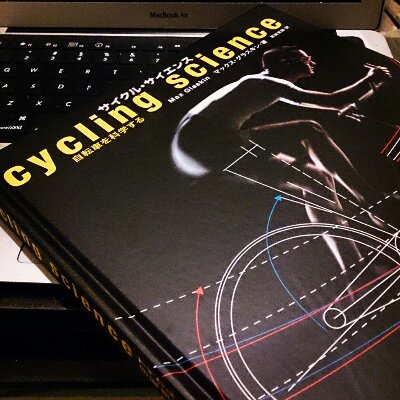SGX-CA900サイコンの全機能
サイコンの全ての機能を記載する。携帯電話でもそうだが、マニュアルを見るのは辛い。実際マニュアルを見てもよくわからないのだ。この手のモノは人から教わる方がわかりやすい。マニュアルには記載していないタッチのコツも記載したい。
ハードウェア周りから見ていくと、左下にminiUSB接続をすると充電とデーター転送ができる。まず始めにタッチパネルの校正から行うことをオススメしする。
ホーム→設定→システム→画面→タッチパネル校正
ハードウェアボタン
LAPボタン
ラップボタンは主に走行中に使用する。基本は他のサイクルコンピューターと同じだ。区間ごとにラップボタンを押せば良い。唯一注意しておくべきことは、走行終了後に、データを保存する際にこのラップボタンを使用する。
STOPボタンを押してサイクルコンピューターを止めてから、ラップボタンを長押しすることにより、データーが保存される。走行が終わったら必ず行うこと。
メニューボタン
メニューボタンはAndroidやiphoneに搭載されているホームボタンに相当する。困ったときはホームボタンを押す。そうするとホームに戻ってくるわけだ。まれにホームボタンを押しても動作しない時がある。
ホームを起点にし、さまざまな設定をするわけだ。ホームに居るときにホームボタンを押しても何も起こらない事がある。タッチパネル上でホーム画面が3画面有るが、↓の画像で◯?◯と小さな丸ボタンが3つある。
この3つのスクリーン上でホームボタンを押しても何も起こらない。使ってみて思うのは「主な操作はタッチパネル」「困ったらメニューボタン」ぐらいに思っておいたほうがいい。
スタートストップボタン
長押しで電源ON、長押しで電源OFFだ。
サイコンの全機能紹介
起動直後は上記の画面が出てくる。ちなみに、まだまだアイコンがおける余裕があるので追加機能が今後も入ってくるのだろう。

タッチパネルで ”< 田 >” ボタンがあるが ”<” を押すと

センサー設定や、システム設定ができる。まずはシステム設定まわりから見て行きたい。システムまわりの階層構造は以下のとおり。(マニュアルに詳細記載なし)と書いてある場所は、紙媒体の説明書には解説がありません。
※WEBで公開されている
http://pioneer.jp/support/manual/cycle/sgx-ca900/
ホームから設定を以下に記す。
システム(※マニュアルに詳細記載なし)
- GPS
- バッテリー
- 音
- 画面
- 標高構成
- 言語
- 日付と時刻
- 単位系
- 設定管理
- ファームウェアの更新
- ライセンス
- ファームウェアバージョン
- シリアル番号
- メモリフォーマット
ログ(※マニュアルに詳細記載なし)
- オートポーズ/レジューム
- トリガーしきい値
- ログ間隔
バイク選択(※マニュアルに詳細記載なし)
- Race
- Training
- Indoor
- Time Traial
- Spare #1
- Spare #2
バイク編集(※マニュアルに詳細記載なし)
- Race
- Training
- Indoor
- Time Traial
- Spare #1
- Spare #2
ライダー編集(※マニュアルに詳細記載なし)
- 合計距離
- 合計タイム
- 名前
- 身長
- 体重
- 誕生年
- 性別
- FTP
- CP
- AWC
- 最大心拍数
- 安静時心拍数
- 最大酸素摂取量
上記5つの構成とその階層構造は上記のとおりだ。次のページからは、5つの構成をそれぞれ一つ一つ見ていくことにする。
機能詳細説明
システム
GPS:デフォルトON
GPSの有効無効:有効にすると、データーを解析する専用のシクロスフィアや、ゴールデンチーター上で自分が走った箇所をGoogleMAPで帰宅後確認することができる。特に理由がない限りは有効にチェックを入れておくほうが無難だ。
GPS速度:GPSで速度が測れる。ホイールにつけたsensorが不要ではあるが、正確な走行距離を求めたい場合は別途ANT+等のスピードセンサーをつけると良い。ちなみに、GPS速度と、ANT+でのスピードセンサーを混在させた環境下では、ANT+のスピードセンサーが有効になる仕様だ。
その他、緯度、軽度、標高、測位状態がリアルタイムで表示される。
バッテリー
バッテリーの残量を表示する。充電中は充電モードになり”通常充電”となる。ちなみにあまりにも気温が高い状況下だと、安全機能が働き充電が中止される親切設計だ。賢い。
音
- 音量:音量を決めることができる。
- クリック音:クリック音を設定できる
画面
- 画面輝度:明るさを変えられる。
- 背景:テストしたが昼、夜問わず白がオススメ
- タッチパネル校正:ウィザード形式で画面に表示される図形をクリックして行くべし。
標高構成
- 現在の標高:測定された値を計測してくれる。
- 構成方法:現在の標高、海面気圧、GPSとあるがGPSがオススメ
- 設定値:現在の標高を選択した時に入力することが可能だ。
言語
- 日本語でおk
日付と時刻
- タイムゾーン:東京(デフォルト)
- 日付:今日の日付入れとく
- 時刻:今の大体の時間入れとく
- 24時間表示:チェック入れとく
- 日付形式:お好み
単位系
- 距離:km
- 標高:meter
- 気温:摂氏
- 質量:kg
上記が日本仕様かと
設定管理
- 初期化:全部水に流したい場合
- 保存:各種設定を保存する場合、ファームアップデートをスル前にかならず行うこと。
復元(保存していないとグレーになっているはず)
ファームウェアの更新
シクロスフィアからファームウェアを落としてきた際に使う。ファームウェアを更新するために現在の設定を保存し、更新モードに切り替える。
ライセンス
Android使ってるって書いてある。
ファームウェアバージョン
ファームウェアのバージョンが書いてある。
シリアル番号
本体のシリアルが書いてある。
メモリフォーマット
初期化するときにお使いください。
次のページはログの保存形式

ー ログ
オートポーズ/レジューム:デフォルトONおすすめ
ある閾値、になったばあいにシステムを停止、もしくはスタートする事を自動で行うかを決めている。
閾値は”しきいち”と読む。あまり使われる用語ではないが、たとえば3km/hに達した場合システムを止めるなどといった条件に合致した場合にシステムをどう振舞わせるかといった値を閾値という。
例えばオートポーズをOFFにしたとしよう。そうすると、時速0kmで停止している間もパワーの平均値を出し続けるので、平均出力が0kmを含むことになりおすすめは出来ない。基本OFFにはしないほうが良いと思う。
トリガーしきい値
条件として何キロでシステムを止めるかを決める。3.0km/hとかでいいと思う。
ログ間隔
1秒がおすすめ。
バイク選択
予め下のバイク名が設定されている。
- Race
- Training
- Indoor
- Time Traial
- Spare #1
- Spare #2
バイク編集
バイク編集ではめちゃくちゃ細かく設定できる。設定は名称が違うだけで内容は踏襲しているのでRaceを例にとって解説。
Race
センサー:第7回で説明
以下は、出力などに影響を及ぼさない値なのでメモ書き程度に使うがよろしい。
- ホイール周長
- バイク合計距離
- バイク合計タイム
- 名前
- 質量
- クランク長
- サドル高さ
- サドル後退幅
- ステム長
- ハンドルバー位置
- フレームサイズ
- チェーンリング
- スプロケット
- ホイール
ライダー設定
ライダー編集
- 合計距離
- 合計タイム
- 名前
- 身長
- 体重
- 誕生年
- 性別
- FTP
FTPを計測している場合入れる。
CP
FTP≒CP
FTPは恐らく20min測った実測値として扱い、CPはGoldenCheetahを使用してクリティカルパワー(CP)を算出した値を入れるんだろうか。CPって多分ゴールデンチーターでしか使ってないFTP相当の名称のはず。
この辺の整理を開発者側に伺いたい以下じてトレさんから。
(前略)クリティカルパワーは1時間の最大「閾値」パワーとかなり近いとわかる。i中略)シンプルに短時間(3分)と長時間(20分)の全力で行ったテ スト結果を使った場合によい結果が得られる。(中略)1時間の最大パワーと計算上のクリティカルパワーの差異は、実際問題として無視できると確信するに 至った。クリティカルパワーのパラダイムは、トレーニング・スケジュールに悪影響を与えることなく選手を評価するためのフレーム・ワークを提供してくれる といえる。
まとめ
この方法で注意点があるとすると、精度の高いCPを得るには、使用するデータの中に3分(短時間)や20分(長時間)で全力で行ったインターバルが含まれている必要があるという点だ。
つまり「最近はL2でLSDしかしていない(=全力をふりしぼるような練習をしていない)」「最近L6で30秒のインターバルばかりしている」といった場合には、残念ながらこの手法は使えない可能性が高い。
しかし、普段からローラー練やチーム練などで3分や20分といった持続時間で追い込んだ練習している場合は、そのデータを用いることでかなり正確な CP(=FTP)を算出できる。しかしFTPは練習によってシーズン中でもかなり変動する。
現時点での正確なFTPを高い頻度(例:1~2か月ごと)で 確認できれば、トレーニング強度の設定がより正確になり、もっと高い練習効率が期待できるようになる。
わざわざ定期的に別途テスト(高回転ペダリング1分 ×3本→5分全力走→20分TT*)をせずに手軽にFTPを算出できる方法なので、活用したい。
パイオニアペダリングモニターのインプレ記事一覧
パイオニアペダリングモニターインプレ一覧